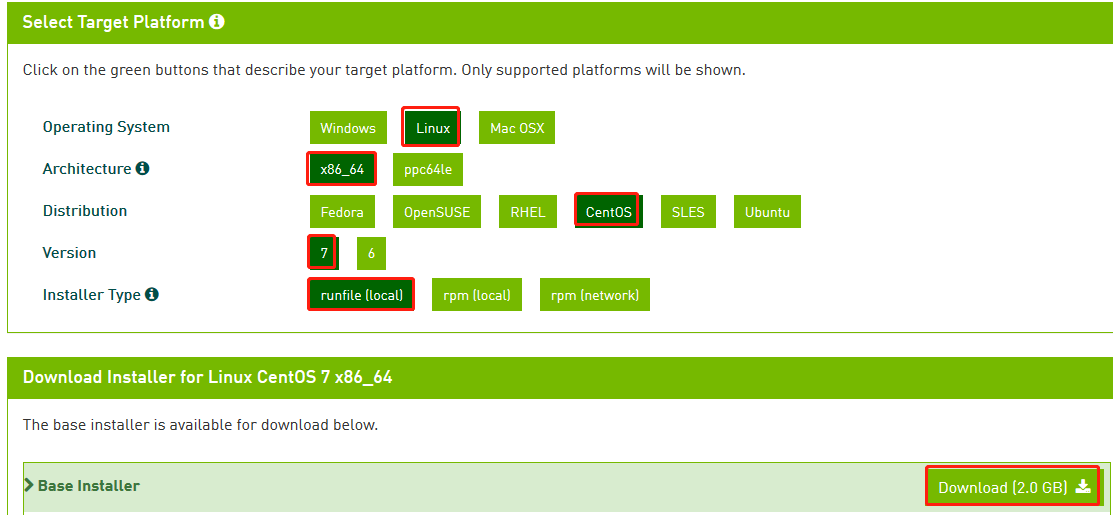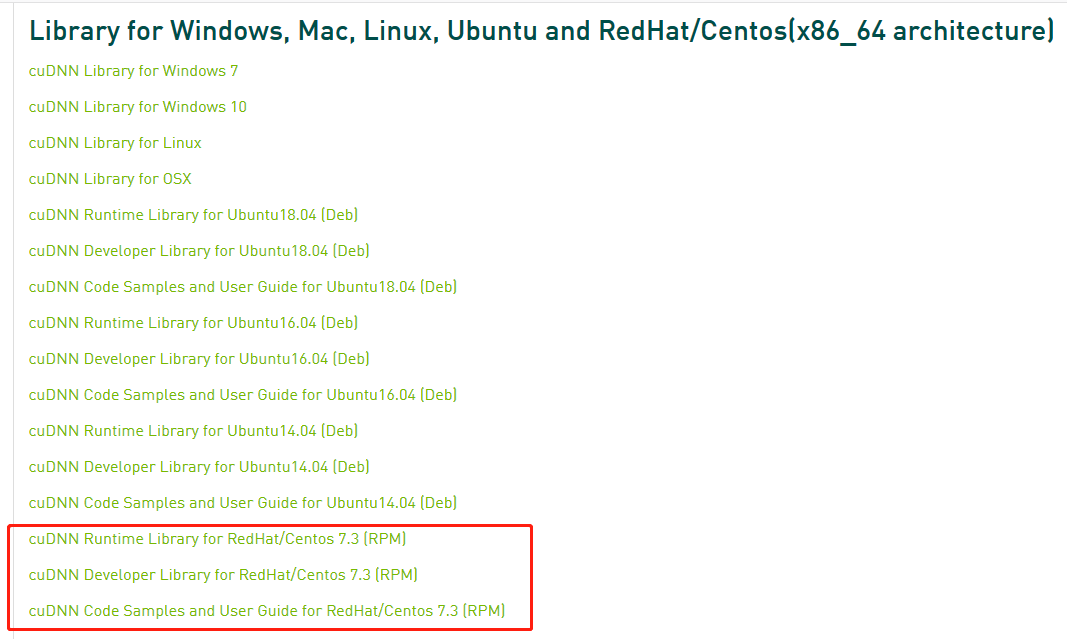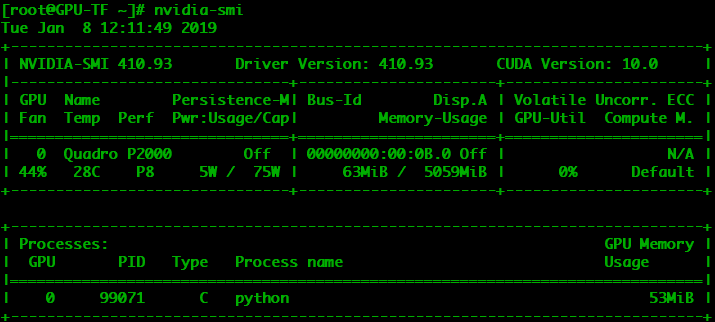深度学习是机器学习和人工智能研究的热门分支,也是当今最流行的科学研究趋势之一。深度学习方法为计算机视觉、机器学习带来了革命性的进步,而新的深度学习技术也正在不断诞生。由于深度学习正快速发展,新的研究者很难对这一技术实时跟进。国内各大公有云厂商都提供了相应的深度学习相关产品,但对于初学者并不那么实用。本文将介绍基于产品化云平台——ZStack,来构建对初学者友好、易运维、易使用的深度学习云平台。
由于ZStack的轻量性,我们仅通过一台普通PC机就能部署云平台,进而实现深度学习平台构建。读者可结合本文轻松扩展出规模更大、功能更为完备的深度学习云平台。
1 、ZStack简介
ZStack是下一代开源的云计算IaaS(基础架构即服务)软件。它主要面向未来的智能数据中心,通过提灵活完善的APIs来管理包括计算、存储和网络在内的数据中心资源。用户可以利用ZStack快速构建自己的智能云数据中心,也可以在稳定的ZStack之上搭建灵活的云应用场景。
ZStack功能架构
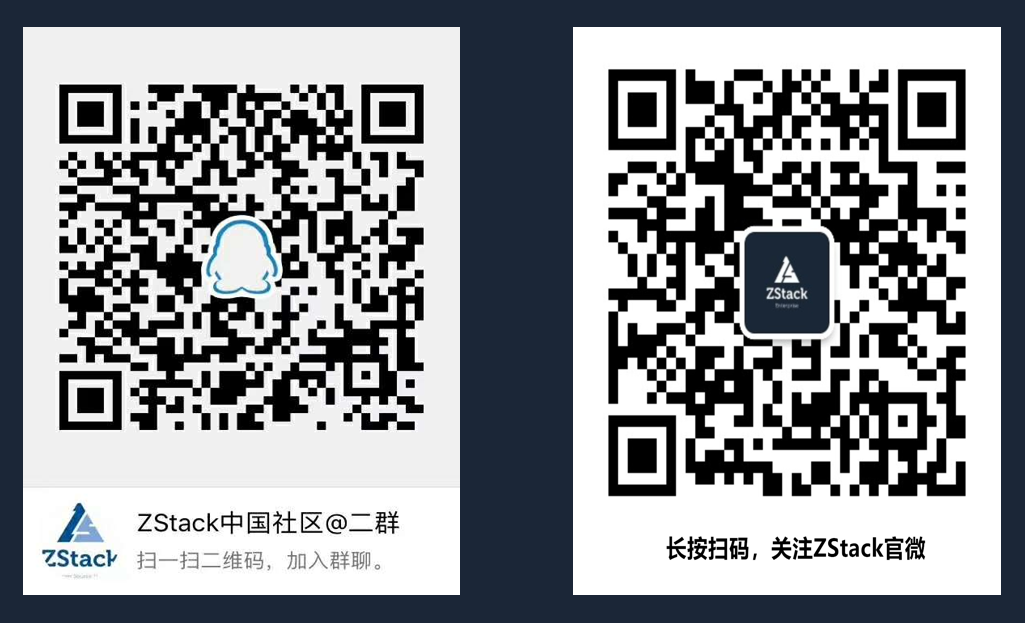
ZStack产品优势:
ZStack是基于专有云平台4S(Simple简单,Strong健壮,Scalable弹性,Smart智能)标准设计的下一代云平台IaaS软件。
1. 简单(Simple)
• 简单安装部署:提供安装文件网络下载,30分钟完成从裸机到云平台的安装部署。
• 简单搭建云平台:支持云主机的批量(生成,删除等)操作,提供列表展示和滑窗详情。
• 简单实用操作:详细的用户手册,足量的帮助信息,良好的社区,标准的API提供。
• 友好UI交互:设计精良的专业操作界面,精简操作实现强大的功能。
2. 健壮(Strong)
• 稳定且高效的系统架构设计:拥有全异步的后台架构,进程内微服务架构,无锁架构,无状态服务架构,一致性哈希环,保证系统架构的高效稳定。目前已实现:单管理节点管理上万台物理主机、数十万台云主机;而多个管理节点构建的集群使用一个数据库、一套消息总线可管理十万台物理主机、数百万台云主机、并发处理数万个API。
• 支撑高并发的API请求:单ZStack管理节点可以轻松处理每秒上万个并发API调用请求。
• 支持HA的严格要求:在网络或节点失效情况下,业务云主机可自动切换到其它健康节点运行;利用管理节点虚拟化实现了单管理节点的高可用,故障时支持管理节点动态迁移。
3. 弹性(Scalable)
• 支撑规模无限制:单管理节点可管理从一台到上万台物理主机,数十万台云主机。
• 全API交付:ZStack提供了全套IaaS API,用户可使用这些APIs完成全新跨地域的可用区域搭建、
网络配置变更、以及物理服务器的升级。
• 资源可按需调配:云主机和云存储等重要资源可根据用户需求进行扩缩容。ZStack不仅支持对云主
机的CPU、内存等资源进行在线更改,还可对云主机的网络带宽、磁盘带宽等资源进行动态调整。
4. 智能(Smart)
• 自动化运维管理:在ZStack环境里,一切由APIs来管理。ZStack利用Ansible库实现全自动部署和
升级,自动探测和重连,在网络抖动或物理主机重启后能自动回连各节点。其中定时任务支持定时
开关云主机以及定时对云主机快照等轮询操作。
• 在线无缝升级:5分钟一键无缝升级,用户只需升级管控节点。计算节点、存储节点、网络节点在
管控软件启动后自动升级。
• 智能化的UI交互界面:实时的资源计算,避免用户误操作。
• 实时的全局监控:实时掌握整个云平台当前系统资源的消耗情况,通过实时监控,智能化调配,从
而节省IT的软硬件资源。
0x2 构建深度学习平台
2.1 组件部署介绍
- TensorFlow
是一个开放源代码软件库,用于进行高性能数值计算。借助其灵活的架构,用户可以轻松地将计算工作部署到多种平台(CPU、GPU、TPU)和设备(桌面设备、服务器集群、移动设备、边缘设备等)。TensorFlow最初是由 Google Brain 团队中的研究人员和工程师开发的,可为机器学习和深度学习提供强力支持,并且其灵活的数值计算核心广泛应用于许多其他科学领域。
- cuDNN
NVIDIA CUDA深层神经网络库(cuDNN)是一种用于深层神经网络的GPU加速库原始图形。cuDNN为标准例程提供了高度调优的实现,如前向和后向卷积、池化、归一化和激活层。cuDNN是NVIDIA深度学习SDK的一部分。
- TensorBoard
是一个可视化工具,能够有效地展示Tensorflow在运行过程中的计算图、各种指标随着时间的变化趋势以及训练中使用到的数据信息。
- Jupyter
Jupyter是一个交互式的笔记本,可以很方便地创建和共享文学化程序文档,支持实时代码,数学方程,可视化和 markdown。一般用与做数据清理和转换,数值模拟,统计建模,机器学习等等。
2.2 云平台环境准备
环境介绍
本次使用如下配置构建深度学习平台:
| 物理服务器配置 |
GPU型号 |
云主机配置 |
云主机系统 |
IP地址 |
主机名 |
| Intel(R) i5-3470 DDR3 24G |
NVIDIA QuadroP2000 |
8vCPU16G |
CentOS7.4 |
192.168.66.6 |
GPU-TF |
本次使用一台普通PC机部署ZStack云平台,使用云平台中GPU透传功能将一块NVIDIA QuadroP2000显卡透传给一个CentOS7.4虚拟机,进行平台的构建。
ZStack云平台部署步骤详情参考官方文档:https://www.zstack.io/help/product_manuals/user_guide/3.html#c3
2.2.1 创建云主机

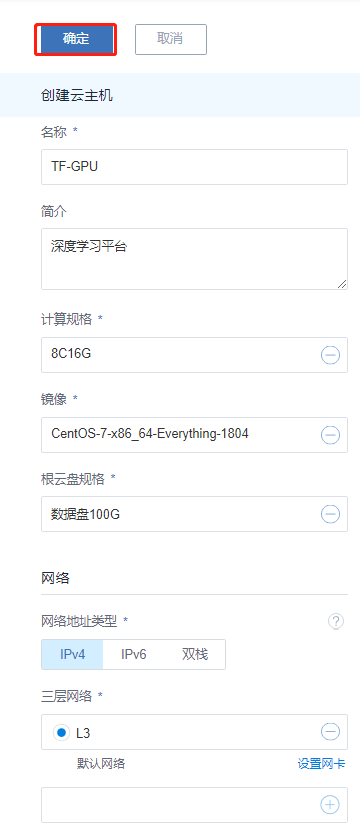
选择“云资源池”à点击“云主机”à点击“创建云主机按钮”打开云主机创建页面;
创建云主机的步骤:
1、选择添加方式; 平台支持创建单个云主机和创建多个云主机,根据需求进行选择。
2、设置云主机名称;在设置名称时建议以业务系统名称进行命名,方便管理运维。
3、选择计算规格;根据定义的计算规格结合业务需求选择适合的计算规格。
4、选择镜像模板;根据业务需求选择相应的镜像模板。
5、选择三层网络;在新版本中平台三层网络同时支持IPv4和IPv6,请根据自身业务需求进行选择;同时也可以在创建云主机过程中设置网卡属性。
6、确认配置无误后点击“确定”开始创建。
2.2.2 透传GPU操作
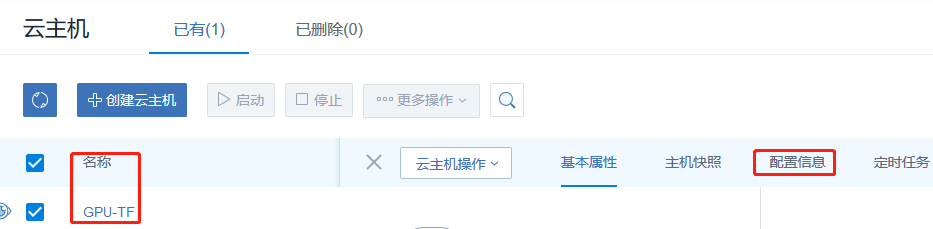
点击云主机名称à点击配置信息;
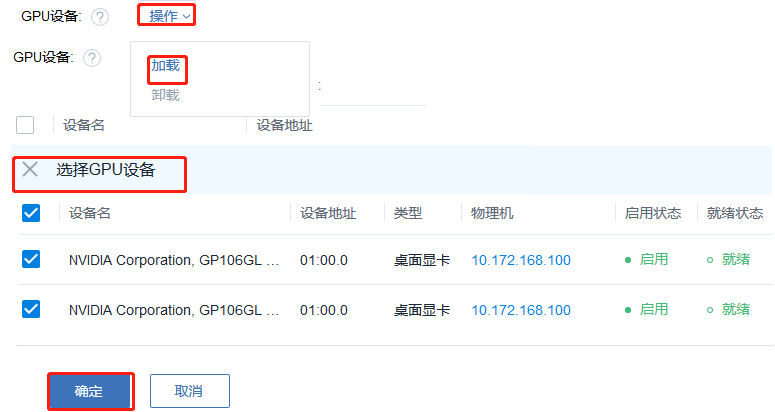
找到GPU设备标签,点击操作à选择加载,然后选择相应的GPU设备给云主机直接使用。
0x3 开始部署
3.1 运行环境准备
| 安装pip # curl https://bootstrap.pypa.io/get-pip.py -o get-pip.py # python get-pip.py # pip --version pip 18.1 from /usr/lib/python2.7/site-packages/pip (python 2.7) # python --version Python 2.7.5 安装GCC G++ # yum install gcc gcc-c++ # gcc --version gcc (GCC) 4.8.5 20150623 (Red Hat 4.8.5-36) 安装一些需要的包 #yum -y install zlib* #yum install openssl-devel -y #yum install sqlite* -y 升级CentOS默认Python2.7.5版本到3.6.5 下载Python源码包 # wget -c https://www.python.org/ftp/python/3.6.5/Python-3.6.5.tgz 解压源码包 # tar -zvxf Python-3.6.5.tgz 进入源码目录 # cd Python-3.6.5/ # ./configure --with-ssl 编译并安装 # make && make install 查看一下新安装的python3的文件位置 # ll /usr/local/bin/python*
设置python默认版本号为3.x # mv /usr/bin/python /usr/bin/python.bak 查看一下2.x版本的文件位置 # ll /usr/bin/python*
为使yum命令正常使用,需要将其配置的python依然指向2.x版本 # vim /usr/bin/yum #vim /usr/libexec/urlgrabber-ext-down 将上面两个文件的头部文件修改为老版本即可 安装python-dev、python-pip # yum install python-dev python-pip -y 禁用自带Nouveau驱动 Nouveau使用 # lsmod | grep nouveau nouveau 1662531 0 mxm_wmi 13021 1 nouveau wmi 19086 2 mxm_wmi,nouveau video 24538 1 nouveau i2c_algo_bit 13413 1 nouveau drm_kms_helper 176920 2 qxl,nouveau ttm 99555 2 qxl,nouveau drm 397988 5 qxl,ttm,drm_kms_helper,nouveau i2c_core 63151 5 drm,i2c_piix4,drm_kms_helper,i2c_algo_bit,nouveau #vim /usr/lib/modprobe.d/dist-blacklist.conf # nouveau blacklist nouveau options nouveau modeset=0 :wq 保存退出 # mv /boot/initramfs-$(uname -r).img /boot/initramfs-$(uname -r).img.bak 备份引导镜像 # dracut /boot/initramfs-$(uname -r).img $(uname -r) 重建引导镜像 # reboot #lsmod | grep nouveau 再次验证禁用是否生效
|
3.2 安装CUDA
| 升级内核: # rpm -import https://www.elrepo.org/RPM-GPG-KEY-elrepo.org # rpm -Uvh http://www.elrepo.org/elrepo-release-7.0-2.el7.elrepo.noarch.rpm # yum -y --enablerepo=elrepo-kernel install kernel-ml.x86_64 kernel-ml-devel.x86_64 查看内核版本默认启动顺序: awk -F\' '$1=="menuentry " {print $2}' /etc/grub2.cfg CentOS Linux (4.20.0-1.el7.elrepo.x86_64) 7 (Core) CentOS Linux (3.10.0-862.el7.x86_64) 7 (Core) CentOS Linux (0-rescue-c4581dac5b734c11a1881c8eb10d6b09) 7 (Core) #vim /etc/default/grub GRUB_DEFAULT=saved 改为GRUB_0=saved 运行grub2-mkconfig命令来重新创建内核配置 # grub2-mkconfig -o /boot/grub2/grub.cfg #reboot # uname -r 重启后验证一下内核版本 4.20.0-1.el7.elrepo.x86_64 CUDA Toolkit安装有两种方式:
这里选择使用Runfile模式进行安装 安装包下载:https://developer.nvidia.com/compute/cuda/10.0/Prod/local_installers/cuda_10.0.130_410.48_linux
根据自身操作系统进行安装包筛选,并下载。复制下载链接直接用wget -c命令进行下载 # wget -c https://developer.nvidia.com/compute/cuda/10.0/Prod/local_installers/cuda_10.0.130_410.48_linux #chmod +x cuda_10.0.130_410.48_linux #./cuda_10.0.130_410.48_linux Do you accept the previously read EULA? accept/decline/quit: accept Install NVIDIA Accelerated Graphics Driver for Linux-x86_64 410.48? (y)es/(n)o/(q)uit: y Install the CUDA 10.0 Toolkit? (y)es/(n)o/(q)uit: y Enter Toolkit Location [ default is /usr/local/cuda-10.0 ]: Do you want to install a symbolic link at /usr/local/cuda? (y)es/(n)o/(q)uit: y Install the CUDA 10.0 Samples? (y)es/(n)o/(q)uit: y Enter CUDA Samples Location [ default is /root ]: 配置CUDA运行环境变量: # vim /etc/profile # CUDA export PATH=/usr/local/cuda-10.0/bin${PATH:+:${PATH}} export LD_LIBRARY_PATH=/usr/local/cuda-10.0/lib64${LD_LIBRARY_PATH:+:${LD_LIBRARY_PATH}} # source /etc/profile 检查版本 # nvcc --version nvcc: NVIDIA (R) Cuda compiler driver Copyright (c) 2005-2018 NVIDIA Corporation Built on Sat_Aug_25_21:08:01_CDT_2018 Cuda compilation tools, release 10.0, V10.0.130
使用实例验证测试CUDA是否正常: #cd /root/NVIDIA_CUDA-10.0_Samples/1_Utilities/deviceQuery # make "/usr/local/cuda-10.0"/bin/nvcc -ccbin g++ -I../../common/inc -m64 -gencode arch=compute_30,code=sm_30 -gencode arch=compute_35,code=sm_35 -gencode arch=compute_37,code=sm_37 -gencode arch=compute_50,code=sm_50 -gencode arch=compute_52,code=sm_52 -gencode arch=compute_60,code=sm_60 -gencode arch=compute_61,code=sm_61 -gencode arch=compute_70,code=sm_70 -gencode arch=compute_75,code=sm_75 -gencode arch=compute_75,code=compute_75 -o deviceQuery.o -c deviceQuery.cpp "/usr/local/cuda-10.0"/bin/nvcc -ccbin g++ -m64 -gencode arch=compute_30,code=sm_30 -gencode arch=compute_35,code=sm_35 -gencode arch=compute_37,code=sm_37 -gencode arch=compute_50,code=sm_50 -gencode arch=compute_52,code=sm_52 -gencode arch=compute_60,code=sm_60 -gencode arch=compute_61,code=sm_61 -gencode arch=compute_70,code=sm_70 -gencode arch=compute_75,code=sm_75 -gencode arch=compute_75,code=compute_75 -o deviceQuery deviceQuery.o mkdir -p ../../bin/x86_64/linux/release cp deviceQuery ../../bin/x86_64/linux/release # cd ../../bin/x86_64/linux/release/ # ./deviceQuery #./deviceQuery Starting...
CUDA Device Query (Runtime API) version (CUDART static linking)
Detected 1 CUDA Capable device(s)
Device 0: "Quadro P2000" CUDA Driver Version / Runtime Version 10.0 / 10.0 CUDA Capability Major/Minor version number: 6.1 Total amount of global memory: 5059 MBytes (5304745984 bytes) ( 8) Multiprocessors, (128) CUDA Cores/MP: 1024 CUDA Cores GPU Max Clock rate: 1481 MHz (1.48 GHz) Memory Clock rate: 3504 Mhz Memory Bus Width: 160-bit L2 Cache Size: 1310720 bytes Maximum Texture Dimension Size (x,y,z) 1D=(131072), 2D=(131072, 65536), 3D=(16384, 16384, 16384) Maximum Layered 1D Texture Size, (num) layers 1D=(32768), 2048 layers Maximum Layered 2D Texture Size, (num) layers 2D=(32768, 32768), 2048 layers Total amount of constant memory: 65536 bytes Total amount of shared memory per block: 49152 bytes Total number of registers available per block: 65536 Warp size: 32 Maximum number of threads per multiprocessor: 2048 Maximum number of threads per block: 1024 Max dimension size of a thread block (x,y,z): (1024, 1024, 64) Max dimension size of a grid size (x,y,z): (2147483647, 65535, 65535) Maximum memory pitch: 2147483647 bytes Texture alignment: 512 bytes Concurrent copy and kernel execution: Yes with 2 copy engine(s) Run time limit on kernels: No Integrated GPU sharing Host Memory: No Support host page-locked memory mapping: Yes Alignment requirement for Surfaces: Yes Device has ECC support: Disabled Device supports Unified Addressing (UVA): Yes Device supports Compute Preemption: Yes Supports Cooperative Kernel Launch: Yes Supports MultiDevice Co-op Kernel Launch: Yes Device PCI Domain ID / Bus ID / location ID: 0 / 0 / 11 Compute Mode: < Default (multiple host threads can use ::cudaSetDevice() with device simultaneously) > deviceQuery, CUDA Driver = CUDART, CUDA Driver Version = 10.0, CUDA Runtime Version = 10.0, NumDevs = 1 Result = PASS Result = PASS且测试过程中无报错,表示测试通过!
|
3.3安装 cuDNN
cuDNN的全称为NVIDIA CUDA® Deep Neural Network library,是NVIDIA专门针对深度神经网络(Deep Neural Networks)中的基础操作而设计基于GPU的加速库。cuDNN为深度神经网络中的标准流程提供了高度优化的实现方式。
| 下载安装包:https://developer.nvidia.com/rdp/cudnn-download 注:下载前需先注册 NVIDIA Developer Program,然后才能下载。
可以根据自身的环境选择相应版本进行下载,这个有身份验证只能浏览器下载然后再上传到云主机中。 安装: #rpm -ivh libcudnn7-7.4.2.24-1.cuda10.0.x86_64.rpm libcudnn7-devel-7.4.2.24-1.cuda10.0.x86_64.rpm libcudnn7-doc-7.4.2.24-1.cuda10.0.x86_64.rpm 准备中... ################################# [100%] 正在升级/安装... 1:libcudnn7-7.4.2.24-1.cuda10.0 ################################# [ 33%] 2:libcudnn7-devel-7.4.2.24-1.cuda10################################# [ 67%] 3:libcudnn7-doc-7.4.2.24-1.cuda10.0################################# [100%] 验证cuDNN: # cp -r /usr/src/cudnn_samples_v7/ $HOME # cd $HOME/cudnn_samples_v7/mnistCUDNN # make clean && make rm -rf *o rm -rf mnistCUDNN /usr/local/cuda/bin/nvcc -ccbin g++ -I/usr/local/cuda/include -IFreeImage/include -m64 -gencode arch=compute_30,code=sm_30 -gencode arch=compute_35,code=sm_35 -gencode arch=compute_50,code=sm_50 -gencode arch=compute_53,code=sm_53 -gencode arch=compute_53,code=compute_53 -o fp16_dev.o -c fp16_dev.cu g++ -I/usr/local/cuda/include -IFreeImage/include -o fp16_emu.o -c fp16_emu.cpp g++ -I/usr/local/cuda/include -IFreeImage/include -o mnistCUDNN.o -c mnistCUDNN.cpp /usr/local/cuda/bin/nvcc -ccbin g++ -m64 -gencode arch=compute_30,code=sm_30 -gencode arch=compute_35,code=sm_35 -gencode arch=compute_50,code=sm_50 -gencode arch=compute_53,code=sm_53 -gencode arch=compute_53,code=compute_53 -o mnistCUDNN fp16_dev.o fp16_emu.o mnistCUDNN.o -I/usr/local/cuda/include -IFreeImage/include -LFreeImage/lib/linux/x86_64 -LFreeImage/lib/linux -lcudart -lcublas -lcudnn -lfreeimage -lstdc++ -lm
# ./mnistCUDNN cudnnGetVersion() : 7402 , CUDNN_VERSION from cudnn.h : 7402 (7.4.2) Host compiler version : GCC 4.8.5 There are 1 CUDA capable devices on your machine : device 0 : sms 8 Capabilities 6.1, SmClock 1480.5 Mhz, MemSize (Mb) 5059, MemClock 3504.0 Mhz, Ecc=0, boardGroupID=0 Using device 0
Testing single precision Loading image data/one_28x28.pgm Performing forward propagation ... Testing cudnnGetConvolutionForwardAlgorithm ... Fastest algorithm is Algo 1 Testing cudnnFindConvolutionForwardAlgorithm ... ^^^^ CUDNN_STATUS_SUCCESS for Algo 0: 0.036864 time requiring 0 memory ^^^^ CUDNN_STATUS_SUCCESS for Algo 1: 0.044032 time requiring 3464 memory ^^^^ CUDNN_STATUS_SUCCESS for Algo 2: 0.053248 time requiring 57600 memory ^^^^ CUDNN_STATUS_SUCCESS for Algo 4: 0.116544 time requiring 207360 memory ^^^^ CUDNN_STATUS_SUCCESS for Algo 7: 0.181248 time requiring 2057744 memory Resulting weights from Softmax: 0.0000000 0.9999399 0.0000000 0.0000000 0.0000561 0.0000000 0.0000012 0.0000017 0.0000010 0.0000000 Loading image data/three_28x28.pgm Performing forward propagation ... Resulting weights from Softmax: 0.0000000 0.0000000 0.0000000 0.9999288 0.0000000 0.0000711 0.0000000 0.0000000 0.0000000 0.0000000 Loading image data/five_28x28.pgm Performing forward propagation ... Resulting weights from Softmax: 0.0000000 0.0000008 0.0000000 0.0000002 0.0000000 0.9999820 0.0000154 0.0000000 0.0000012 0.0000006 Result of classification: 1 3 5 Test passed! Testing half precision (math in single precision) Loading image data/one_28x28.pgm Performing forward propagation ... Testing cudnnGetConvolutionForwardAlgorithm ... Fastest algorithm is Algo 1 Testing cudnnFindConvolutionForwardAlgorithm ... ^^^^ CUDNN_STATUS_SUCCESS for Algo 0: 0.032896 time requiring 0 memory ^^^^ CUDNN_STATUS_SUCCESS for Algo 1: 0.036448 time requiring 3464 memory ^^^^ CUDNN_STATUS_SUCCESS for Algo 2: 0.044000 time requiring 28800 memory ^^^^ CUDNN_STATUS_SUCCESS for Algo 4: 0.115488 time requiring 207360 memory ^^^^ CUDNN_STATUS_SUCCESS for Algo 7: 0.180224 time requiring 2057744 memory Resulting weights from Softmax: 0.0000001 1.0000000 0.0000001 0.0000000 0.0000563 0.0000001 0.0000012 0.0000017 0.0000010 0.0000001 Loading image data/three_28x28.pgm Performing forward propagation ... Resulting weights from Softmax: 0.0000000 0.0000000 0.0000000 1.0000000 0.0000000 0.0000714 0.0000000 0.0000000 0.0000000 0.0000000 Loading image data/five_28x28.pgm Performing forward propagation ... Resulting weights from Softmax: 0.0000000 0.0000008 0.0000000 0.0000002 0.0000000 1.0000000 0.0000154 0.0000000 0.0000012 0.0000006 Result of classification: 1 3 5 Test passed! Test passed!且测试过程中无报错,表示测试通过! |
3.4安装 TensorFlow
| # pip3 install --upgrade setuptools==30.1.0 # pip3 install tf-nightly-gpu 验证测试: 在 Python 交互式 shell 中输入以下几行简短的程序代码: # python 如果系统输出以下内容,就说明您可以开始编写 TensorFlow 程序了: Hello, TensorFlow! 同时使用nvidia-smi命令可以看到当前显卡的处理任务。
|
3.5 安装TensorBoard 可视化工具
可以用 TensorBoard 来展现 TensorFlow 图,绘制图像生成的定量指标图以及显示附加数据(如其中传递的图像)。通过 pip 安装 TensorFlow 时,也会自动安装 TensorBoard:
验证版本:
# pip3 show tensorboard
Name: tensorboard
Version: 1.12.2
Summary: TensorBoard lets you watch Tensors Flow
Home-page: https://github.com/tensorflow/tensorboard
Author: Google Inc.
Author-email: opensource@google.com
License: Apache 2.0
Location: /usr/lib/python2.7/site-packages
Requires: protobuf, numpy, futures, grpcio, wheel, markdown, werkzeug, six
Required-by:
启动服务:
# tensorboard --logdir /var/log/tensorboard.log
TensorBoard 1.13.0a20190107 at http://GPU-TF:6006 (Press CTRL+C to quit)
根据提示在浏览器上输入http://服务器IP:6006
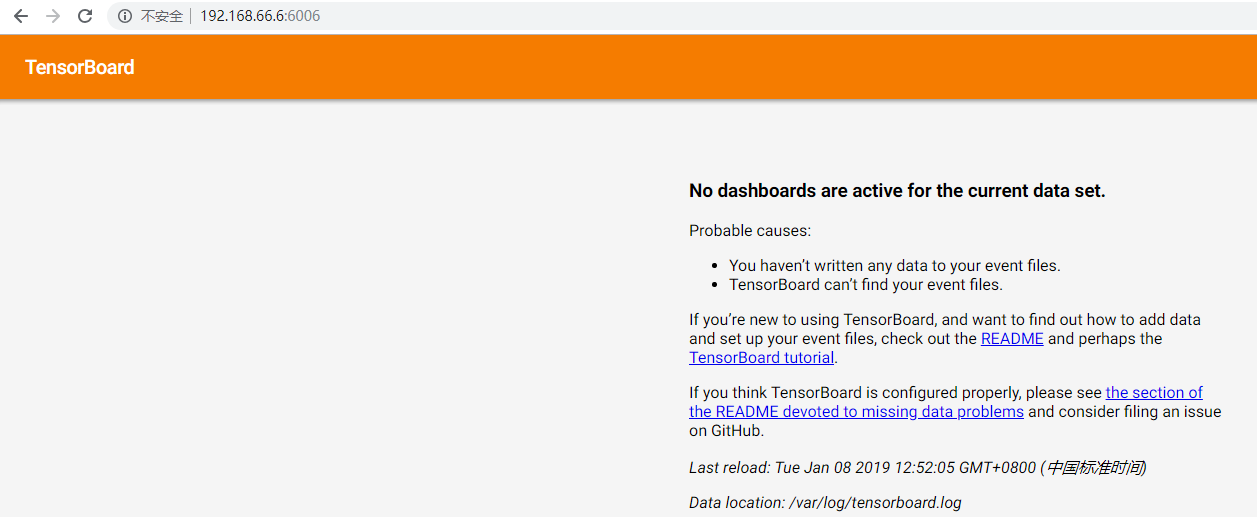
3.6 安装Jupyter
Jupyter是一个交互式的笔记本,可以很方便地创建和共享文学化程序文档,支持实时代码,数学方程,可视化和 markdown。一般用与做数据清理和转换,数值模拟,统计建模,机器学习等等。
安装:
# sudo pip3 install jupyter
生成配置文件:
# jupyter notebook --generate-config
Writing default config to: /root/.jupyter/jupyter_notebook_config.py
生成Jupyter密码:
# python
Python 3.6.5 (default, Jan 15 2019, 02:51:51)
[GCC 4.8.5 20150623 (Red Hat 4.8.5-36)] on linux
Type "help", "copyright", "credits" or "license" for more information.
>>> from notebook.auth import passwd;
>>> passwd()
Enter password:
Verify password:
'sha1:6067bcf7350b:8407670bb3f94487c9404ed3c20c1ebf7ddee32e'
>>>
将生成的hash串写入Jupyter配置文件:
# vim /root/.jupyter/jupyter_notebook_config.py
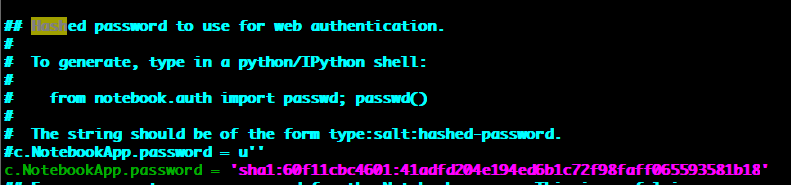
启动服务
# jupyter notebook --allow-root --ip='192.168.66.11'
浏览器登陆
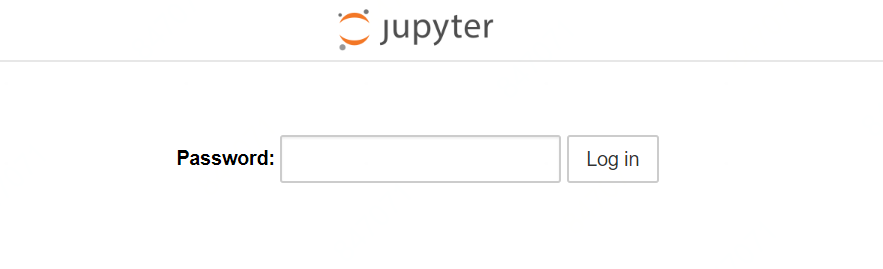
输入密码后登陆:即可正常访问
执行测试任务:
运行TensorFlow Demo示例
Jupyter中新建 HelloWorld 示例,代码如下:
import tensorflow as tf
# Simple hello world using TensorFlow
# Create a Constant op
# The op is added as a node to the default graph.
#
# The value returned by the constructor represents the output
# of the Constant op.
hello = tf.constant('Hello, TensorFlow!')
# Start tf session
sess = tf.Session()
# Run the op
print(sess.run(hello))
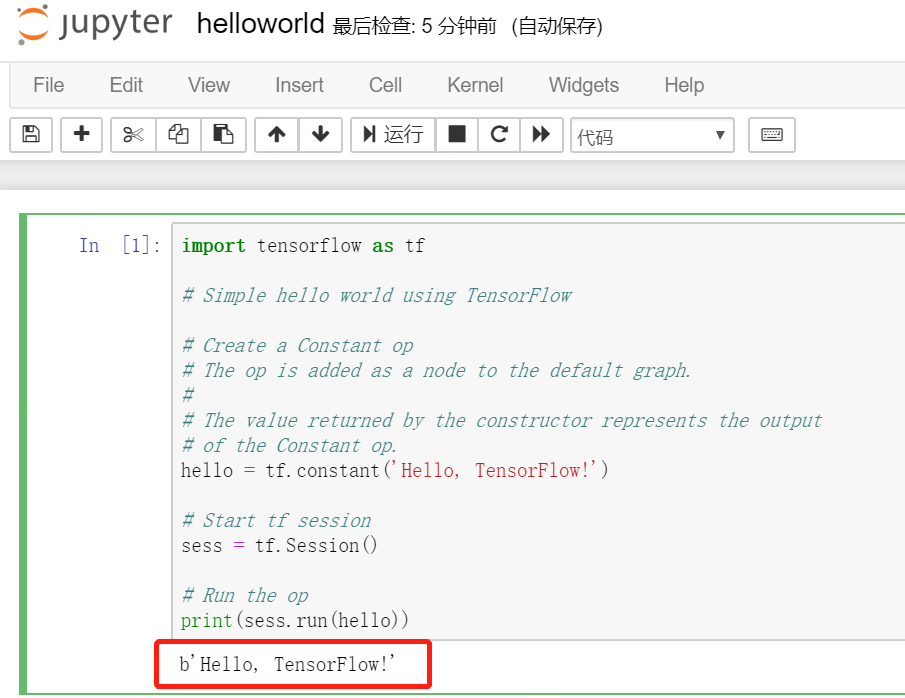
0x4总结
通过使用ZStack云平台可以快速构建深度学习平台,云平台自身无需太多的复杂配置,在安装各种驱动及深度学习组件时也与物理机无异。安装好驱动后进行性能测试发现与同配置物理逻辑性能相当,GPU部分没有任何性能损失。
当上述软件环境都准备完成以后,可配置多块GPU并从模板创建多个云主机一一透传,结合ZStack本身的多租户属性,可使得多人在同一套环境中互不影响进行开发或者运行应用程序,从而成为一个真正的深度学习“云”平台。
来源:oschina
链接:https://my.oschina.net/u/2448318/blog/3010034